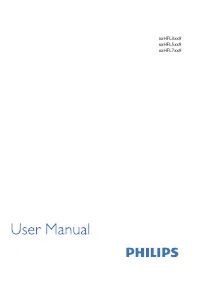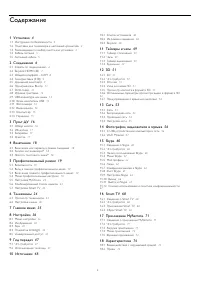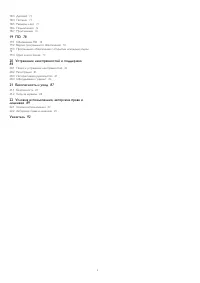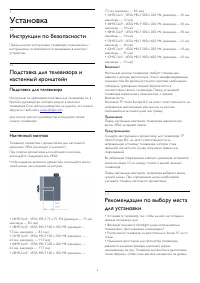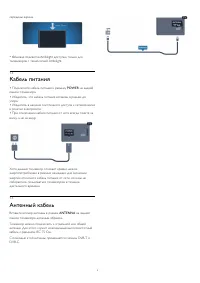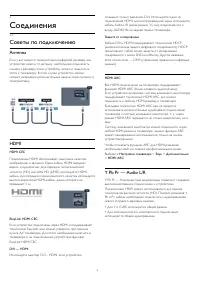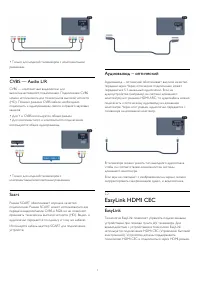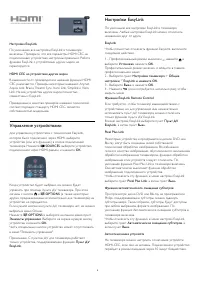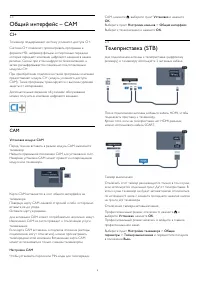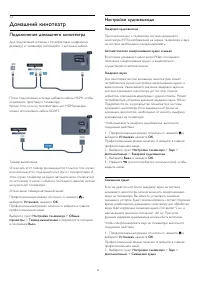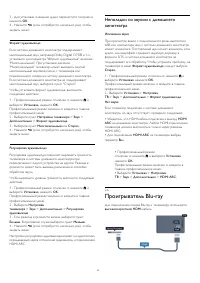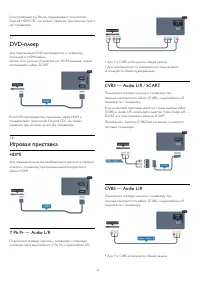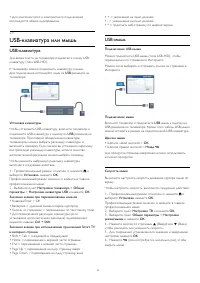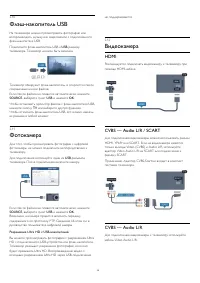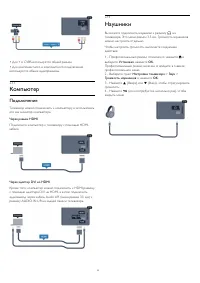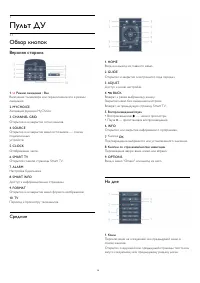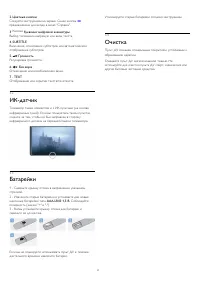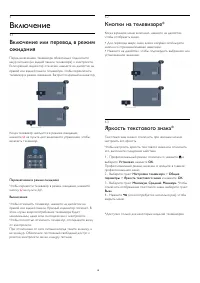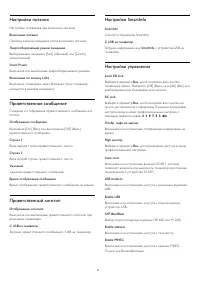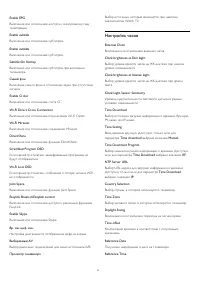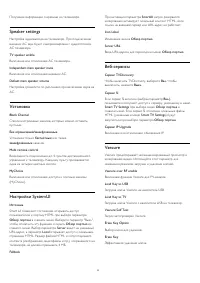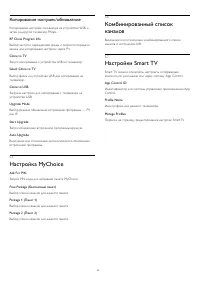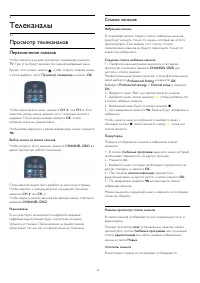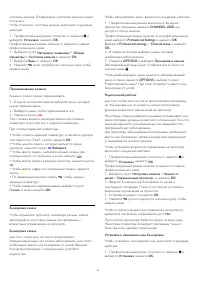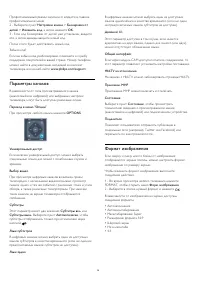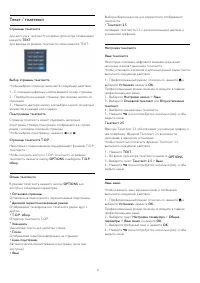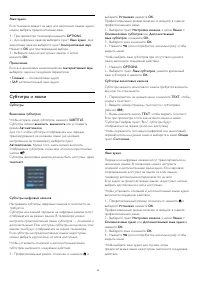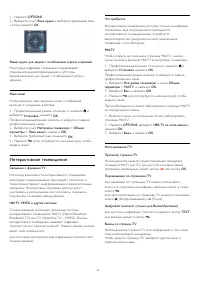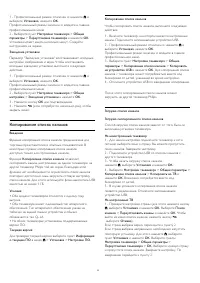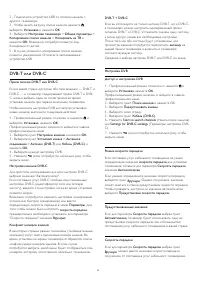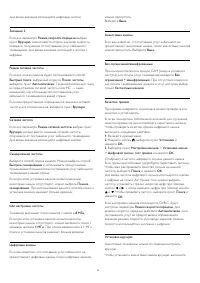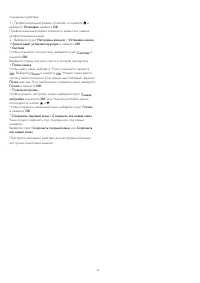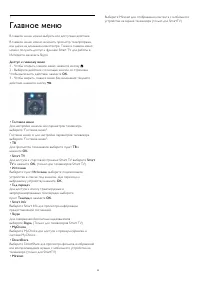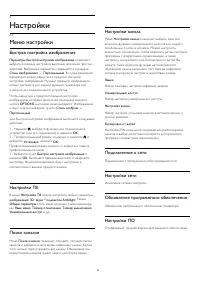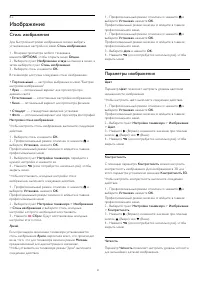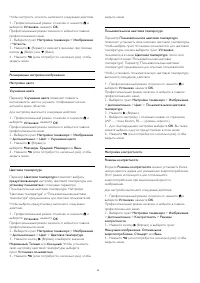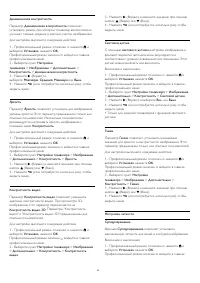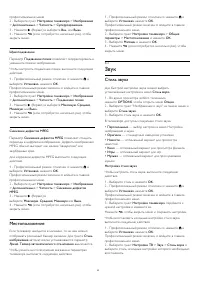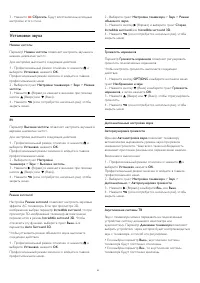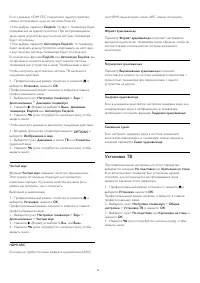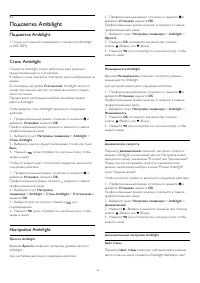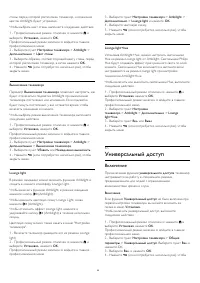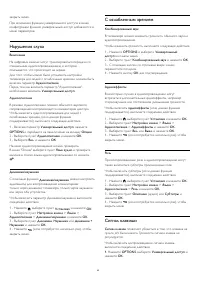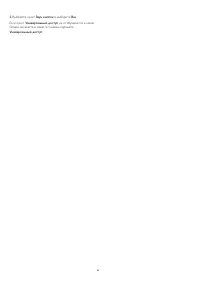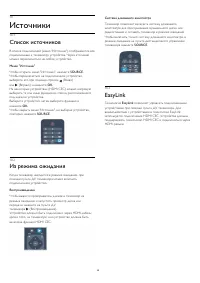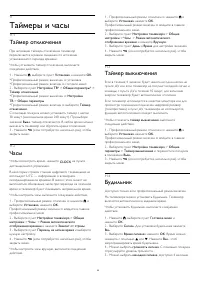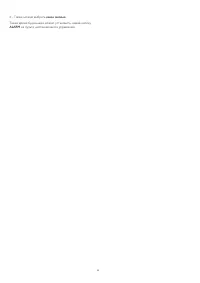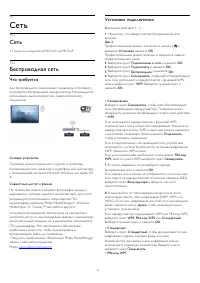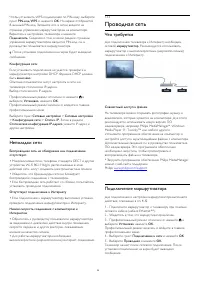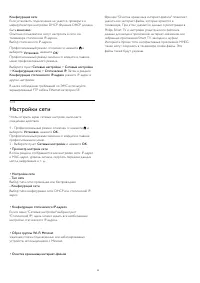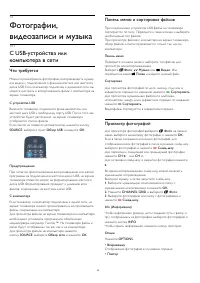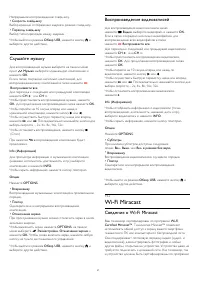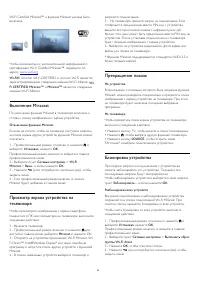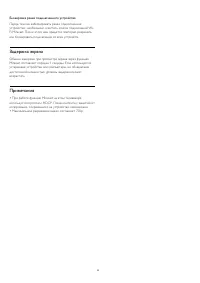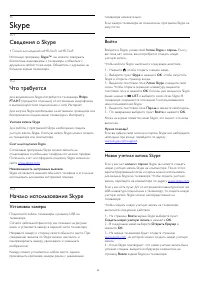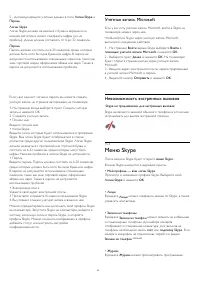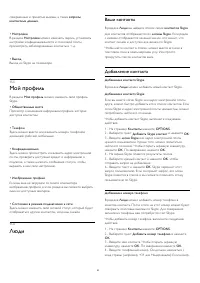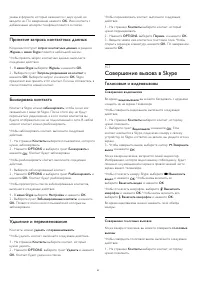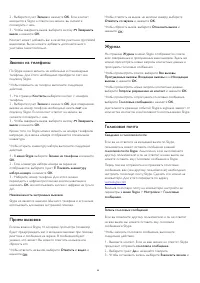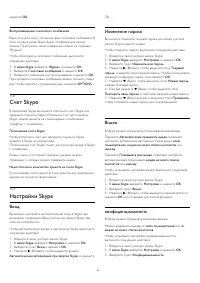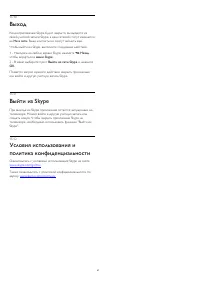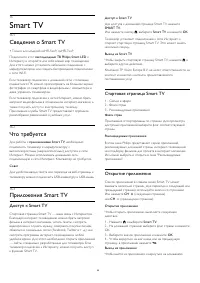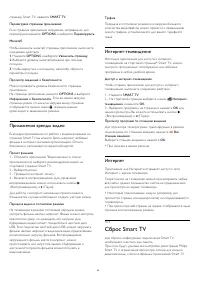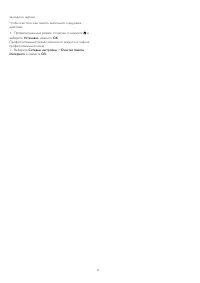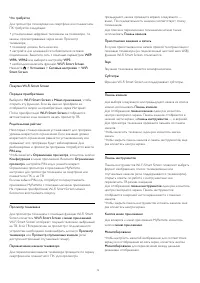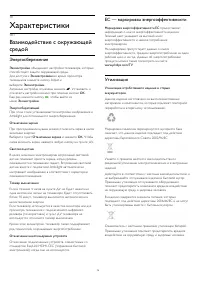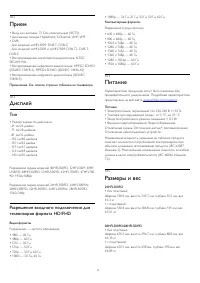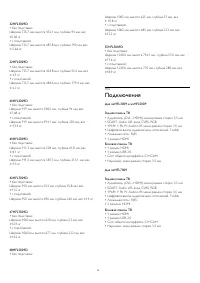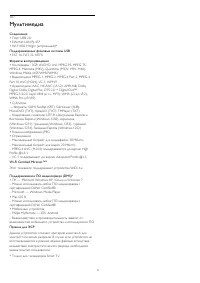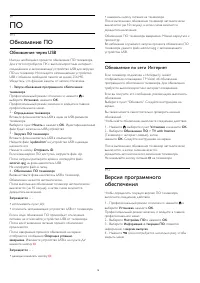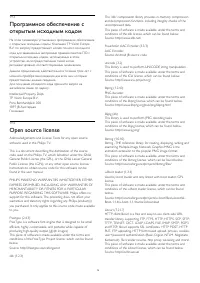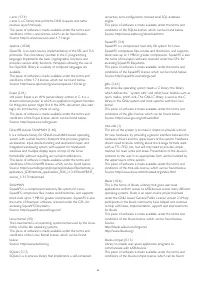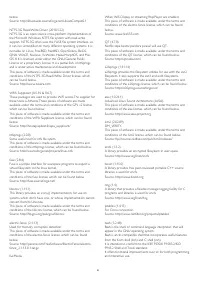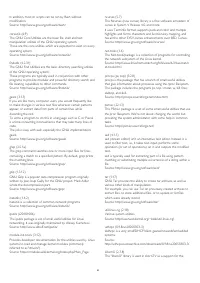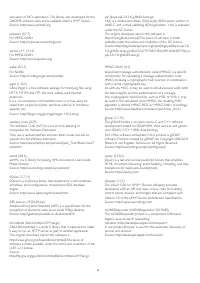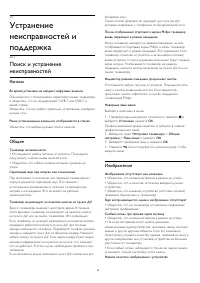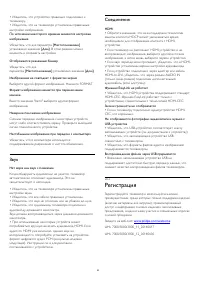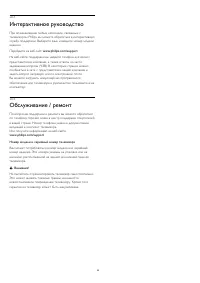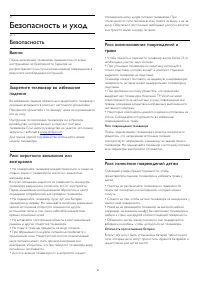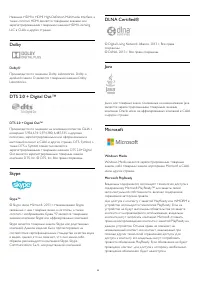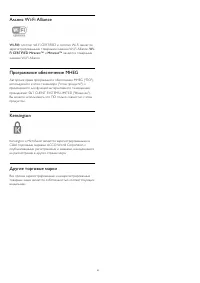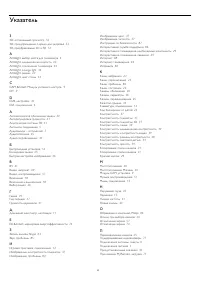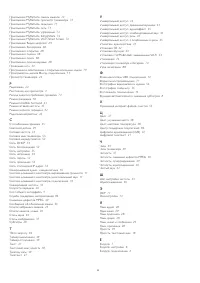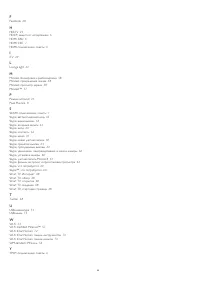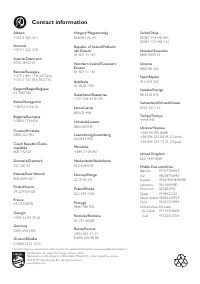Телевизоры Philips 24HFL3009W - инструкция пользователя по применению, эксплуатации и установке на русском языке. Мы надеемся, она поможет вам решить возникшие у вас вопросы при эксплуатации техники.
Если остались вопросы, задайте их в комментариях после инструкции.
"Загружаем инструкцию", означает, что нужно подождать пока файл загрузится и можно будет его читать онлайн. Некоторые инструкции очень большие и время их появления зависит от вашей скорости интернета.
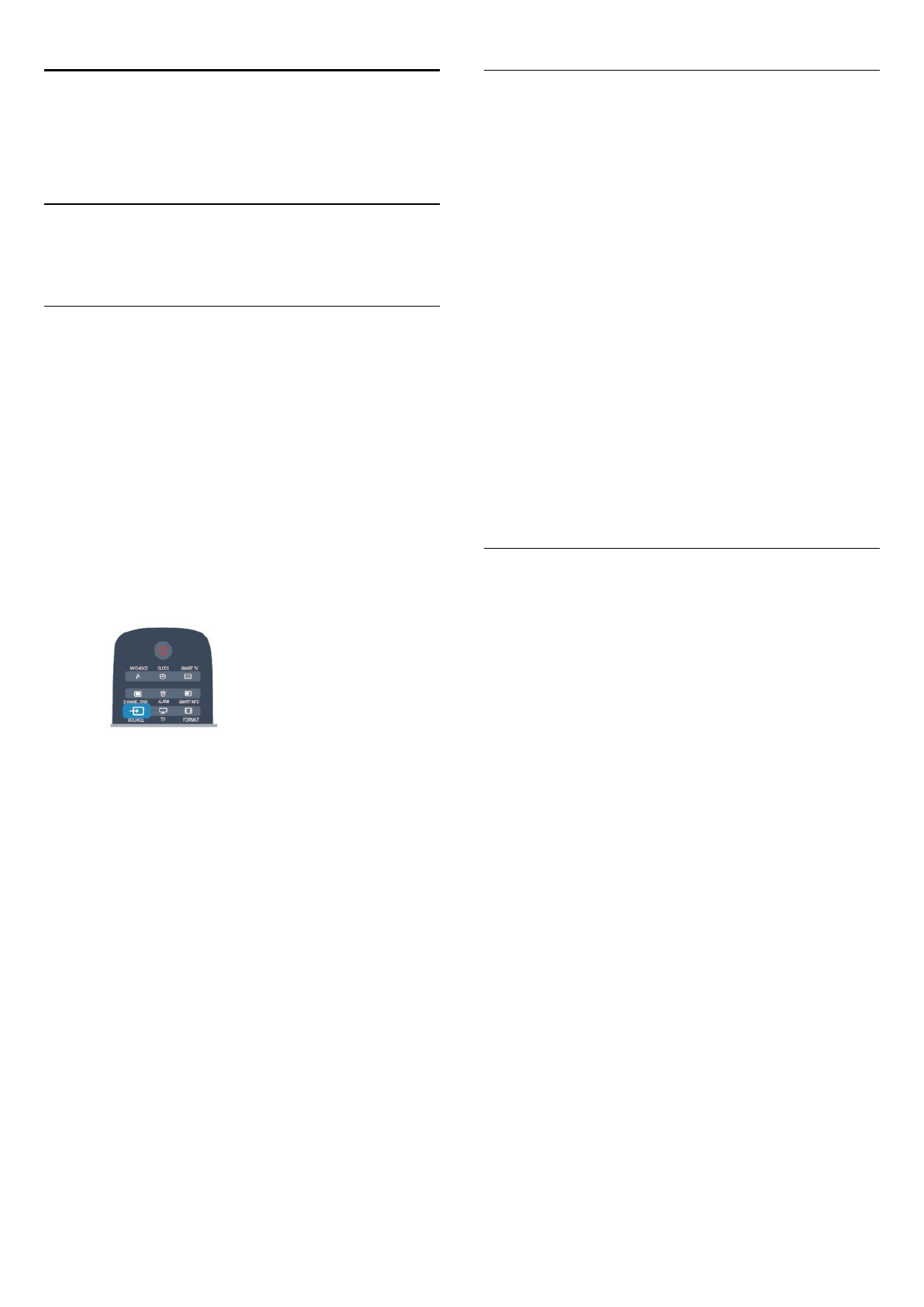
14
Фотографии,
видеозаписи и музыка
14.1
С USB-устройства или
компьютера в сети
Что требуется
Можно просматривать фотографии, воспроизводить музыку
или видео с подключенного флэш-накопителя или жесткого
диска USB. Если компьютер подключен к домашней сети, вы
можете смотреть и воспроизводить файлы с компьютера на
экране телевизора.
С устройства USB
Включите телевизор, подключите флэш-накопитель или
жесткий диск USB к свободному порту USB. После того как
устройство будет распознано, на экране телевизора
отобразится список файлов.
Если список не появился автоматически, нажмите кнопку
SOURCE
, выберите пункт
Обзор USB
и нажмите
OK
.
Предупреждение
При попытке приостановления воспроизведения или записи
программы на подключенном жестком диске USB, на экране
телевизора появится запрос на форматирование жесткого
диска USB. Форматирование приведет к удалению всех
файлов, сохраненных на жестком диске USB.
С компьютера
Если телевизор и компьютер подключены к одной сети, на
экране телевизора можно просматривать и воспроизводить
файлы, сохраненные на компьютере.
Для просмотра файлов на экране телевизора на компьютере
необходимо установить программное обеспечение
медиасервера, например Twonky™. На телевизоре файлы и
папки будут отображены так же, как и на компьютере.
Для просмотра файлов на компьютере нажмите
кнопку
SOURCE
, выберите
Обзор сети
и нажмите
OK
.
Панель меню и сортировка файлов
При подключении устройства USB файлы на телевизоре
сортируются по типу. Перейдите к панели меню и выберите
необходимый тип файлов.
При просмотре файлов с компьютера на экране телевизора
обзор файлов и папок производится только так, как на
компьютере.
Панель меню
Перейдите к панели меню и выберите тип файлов для
просмотра или воспроизведения.
Выберите
Фото
,
Музыка
или
Видео
. Или
перейдите в меню
Папки
и найдите нужный файл.
Сортировка
Для просмотра фотографий по дате, месяцу, году или в
алфавитном порядке по названию нажмите
Сортировать
.
Для просмотра музыкальных файлов по альбомам,
исполнителю, жанру или в алфавитном порядке по названию
нажмите
Сортировать
.
Видеофайлы сортируются в алфавитном порядке.
Просмотр фотографий
Для просмотра фотографий выберите
Фото
на панели
меню, выберите миниатюру фотографии и нажмите
OK
.
Если в папке сохранено несколько фотографий, для
отображения всех фотографий в папке в режиме слайд-шоу
выберите фотографию и нажмите
Слайд-шоу
.
Для перехода к следующей или предыдущей фотографии
нажмите
CH
или
CH
.
Для остановки слайд-шоу и закрытия фотографии нажмите
.
Во время воспроизведения слайд-шоу можно включить
музыкальное сопровождение.
Включите музыку, а затем запустите слайд-шоу.
1
. Выберите музыкальную композицию или папку с
музыкальными композициями и нажмите
OK
.
2.
Нажмите
CHANNEL GRID
и выберите
Фото
.
3.
Выберите фотографию или папку с фотографиями и
нажмите
Слайд-шоу
.
Info (Информация)
Чтобы информация (размер, дата создания, путь к файлу и
пр.) отображалась на фотографии, выберите фотографию и
нажмите кнопку
INFO
.
Чтобы скрыть информацию, нажмите кнопку повторно.
Опции
Нажмите
OPTIONS
.
•
Вперемешку
Отображение фотографий в случайном порядке.
•
Повтор
56
Содержание
- 4 Установка; Инструкции по безопасности; Подставка для телевизора
- 5 Кабель питания; Антенный кабель
- 6 Соединения; Советы по подключению; Антенна
- 7 EasyLink HDMI CEC; EasyLink
- 9 Общий интерфейс – CAM; CAM
- 10 Домашний кинотеатр; Подключение домашнего кинотеатра
- 11 Проигрыватель Blu-ray
- 12 Игровая приставка; HDMI
- 13 USB-клавиатура или мышь
- 15 Компьютер; Подключение; Наушники
- 16 Пульт ДУ; Обзор кнопок; Верхняя сторона
- 18 Включение; Кнопки на телевизоре*
- 19 Возможности; Профессиональные настройки
- 21 Настройка часов
- 23 Копирование настроек/обновление; Настройка MyChoice
- 24 Телеканалы; Просмотр телеканалов; Переключение каналов
- 28 Субтитры и языки
- 29 Интерактивное телевидение
- 30 Настройка канала; Обновить каналы
- 31 Копирование списка каналов
- 35 Главное меню
- 36 Настройки; Меню настройки
- 37 Изображение; Стиль изображения
- 40 Местоположение; Звук; Стиль звука
- 41 Установки звука
- 42 Установка ТВ
- 43 Подсветка Ambilight
- 44 Универсальный доступ
- 47 Гид передач; Что требуется; Открытие телегида
- 48 Источники; Список источников; Из режима ожидания
- 49 Таймеры и часы; Таймер отключения
- 51 Для пассивных 3D-очков; Уход за очками 3D
- 53 Сеть
- 54 Неполадки сети; Проводная сеть
- 55 Настройки сети
- 59 Задержка экрана
- 60 Skype; Сведения о Skype; Установка камеры
- 61 Меню Skype
- 62 Ваши контакты
- 63 Совершение вызова в Skype; Голосовые и видеовызовы
- 65 Вход
- 67 Выход; Выйти из Skype
- 68 Smart TV; Сведения о Smart TV; Доступ к Smart TV
- 69 Сброс Smart TV
- 71 Для чего предназначено это приложение; Домашняя сеть; Загрузка приложения
- 72 SimplyShare
- 74 Характеристики; Энергосбережение
- 75 Тип; Размеры и вес
- 76 Подключения
- 77 Мультимедиа
- 78 ПО; Обновление ПО; Обновление через USB
- 79 Open source license
- 85 Регистрация
- 86 Интерактивное руководство; Обслуживание / ремонт
- 87 Безопасность и уход; Безопасность; Важно; Риск нанесения повреждений детям
- 88 Уход за экраном
- 90 Dolby; DLNA Certified®
- 91 Альянс Wi-Fi Alliance; Программное обеспечение MHEG
- 92 Указатель